将PDF转换为JPG格式的方法
作者:佚名 来源:未知 时间:2024-11-23
PDF怎么转换成JPG格式?这些方法值得一试
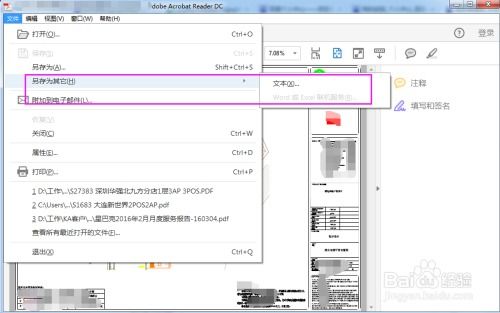
PDF作为一种常用的文件格式,具有高度的兼容性和安全性,使得它成为了工作和生活中不可或缺的存在。然而,在某些特定情境下,我们可能更倾向于使用JPG格式的图片文件,比如需要将PDF中的某一页或某几页内容以图片形式分享到社交媒体、用于网页制作或设计项目等。那么,如何高效地将PDF转换成JPG格式呢?本文将为您详细介绍几种实用的转换方法。

方法一:使用专业的PDF转换工具
1. Adobe Acrobat DC
提到PDF处理,Adobe Acrobat DC无疑是一个绕不开的选择。这款软件提供了强大的PDF编辑、转换和管理功能。要将PDF转换为JPG,只需打开Adobe Acrobat DC,加载目标PDF文件,然后在“导出PDF”选项中选择“图像”作为格式,再选择JPG格式并设置分辨率等参数即可。需要注意的是,Adobe Acrobat DC是一款收费软件,但提供了免费试用版本,可以满足基本的PDF转换需求。

2. LightPDF
对于不希望安装额外软件的用户来说,LightPDF这样的在线PDF转换工具是一个不错的选择。LightPDF无需注册和登录,直接在浏览器中打开其网站即可使用。只需上传PDF文件,选择“PDF转JPG”功能,稍等片刻即可完成转换。转换后的文件可以直接下载到本地。不过,考虑到在线工具的安全性和隐私保护问题,建议不要在未加密的网络环境下使用,并尽量避免上传包含敏感信息的PDF文件。
方法二:利用办公软件的内置功能
1. Microsoft Word
如果您的PDF文件是由Word文档转换而来的,或者其格式较为简单(如纯文本和简单图片),那么可以尝试使用Microsoft Word打开并另存为JPG格式。不过,这种方法并非万无一失,因为Word在处理复杂的PDF文件时可能会出现排版错乱、字体丢失等问题。因此,在尝试之前,最好先备份好原始的PDF文件。
具体操作步骤如下:
1. 打开Microsoft Word,点击“文件”菜单下的“打开”,然后选择目标PDF文件。
2. 如果Word能够成功打开PDF文件,点击“文件”菜单下的“另存为”,在弹出的对话框中选择保存类型为“JPEG图片”。
3. 选择要保存的页面(可以选择全部页面或指定页面),然后设置文件名和保存路径,点击“保存”按钮即可。
2. Microsoft PowerPoint
与Word类似,Microsoft PowerPoint也可以用于将PDF转换为JPG格式,尤其是当PDF文件中包含较多图片和简单文本时。通过PowerPoint打开PDF文件,然后将其逐页复制到幻灯片中。接着,您可以选择将幻灯片导出为图片格式(包括JPG)。这种方法同样需要注意文件格式的兼容性和排版问题。
方法三:使用第三方PDF阅读器或编辑器
1. 福昕PDF阅读器
福昕PDF阅读器是一款免费且功能强大的PDF阅读器,同时也支持PDF文件的编辑和转换功能。其内置的“PDF转图片”功能可以轻松地将PDF文件转换为JPG格式。只需打开福昕PDF阅读器,加载目标PDF文件,然后依次点击“文件”→“转换”→“PDF转图片”,在弹出的对话框中选择输出格式为JPG并设置相关参数即可。
2. 万兴PDF
万兴PDF是一款专业的PDF编辑软件,提供了丰富的PDF处理功能,包括PDF转换、PDF编辑、PDF合并与拆分等。在PDF转JPG方面,万兴PDF同样表现出色。只需打开软件,加载目标PDF文件,然后在工具栏中找到并点击“转换”按钮,选择“PDF转图片”功能并设置输出格式为JPG即可。万兴PDF支持批量转换和自定义输出参数(如分辨率、颜色模式等),极大地提高了转换效率和灵活性。
方法四:利用截图工具
如果您只需要PDF文件中的某一页或某一部分内容作为图片使用,那么使用截图工具可能是一个更为简便的方法。无论是Windows系统自带的截图工具(如Snipping Tool或Snip & Sketch),还是第三方截图软件(如Snagit),都可以轻松地完成这一任务。只需打开PDF文件并定位到目标页面或区域,然后使用截图工具进行截图并保存为JPG格式即可。需要注意的是,截图工具的分辨率和画质可能无法与专业的PDF转换工具相媲美,因此在使用时应根据实际需求进行选择。
总结
以上介绍的几种方法各有千秋,您可以根据自己的实际需求和操作习惯进行选择。如果您需要批量转换PDF文件且对转换质量和效率有较高要求,那么推荐使用专业的PDF转换工具或办公软件的内置功能;如果您只需要偶尔进行PDF转JPG操作且对画质要求不高,那么使用截图工具或在线PDF转换工具可能更为简便快捷。无论选择哪种方法,都请确保在转换前备份好原始的PDF文件,以防万一。
- 上一篇: 如何检测网站打开速度的四种方法?
- 下一篇: 新装修除甲醛除异味:避开常见误区,高效净化攻略





































